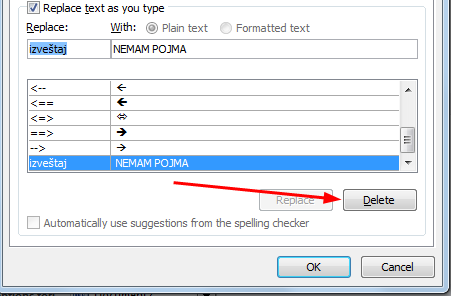Microsoft Word je jedan od najkorišćenijih programa u firmama i školama. Ako ga i vi koristite u vašoj kancelariji, možete da napravite šalu sa svojim kolegom. Naravno, potreban uslov je da imate pristup njegovom/njenom računaru. Isto tako, morate da znate kako da sve vratite u prvobitna podešavanja, da ne bi izazvali ozbiljnije probleme.
1. Obojite tekst u belu boju
Najjednostavniji trik za šegačenje u kancelariji predstavlja podešavanje da tekst koji se kuca bude bele boje. Bela boja se ne vidi na računaru.
Ako kolega radi na novom dokumentu, sačuvajte rezervnu kopiju na računaru, pa potom podesite da podrazumevana boja za tekst bude bela.
Pratite uputstvo na slici, kako da pristupite podešavanjima. Kliknite na podeštavanja za Font, odaberite belu boju i potom kliknite na Set as Default da bi podrazumevana boja bila bela.
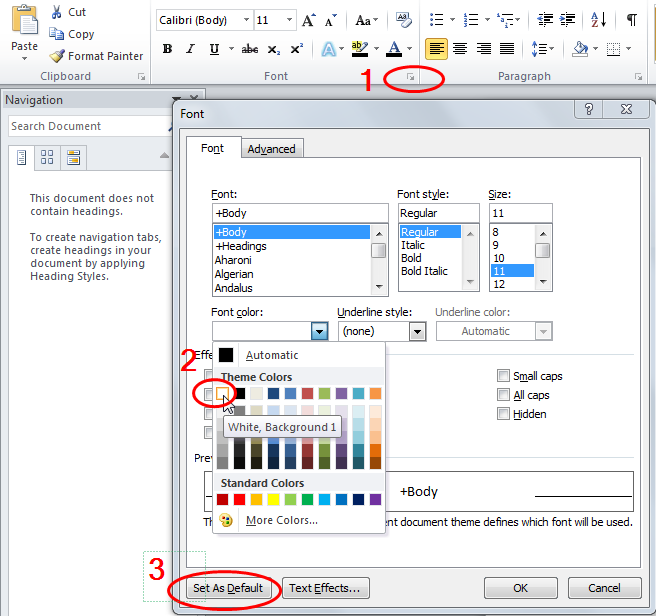
Sada će se kolega izbezumiti, jer šta god bude kucao/la u dokumentu ništa neće izlaziti. Slova će biti bele boje i uopšte se neće videti.
Kada se ismejete pratite istu proceduru kako bi font vratili na crnu boju.
2. Reči se menjaju tokom kucanja
Druga smicalica koju možete napraviti je podešavanja AutoCorrect opcjia. Word omogućava da se reči koju ukucate pogrešno, automatski preobrati u ispravnu reč. Ako često grešite sa ukucavanjem jedne reči, onda možete namestiti Word da vam je automatski prebacu u ispravni oblik. Na ovaj način možete podesiti da se određena ukucana reč pretvara u neku drugu, pri kucanju. Idealno za pravljenje smicalica.
To radite tako što odete u File – Options – Proofing – AutoCorrect Options.
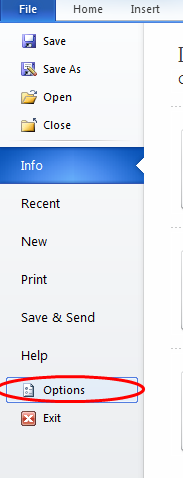
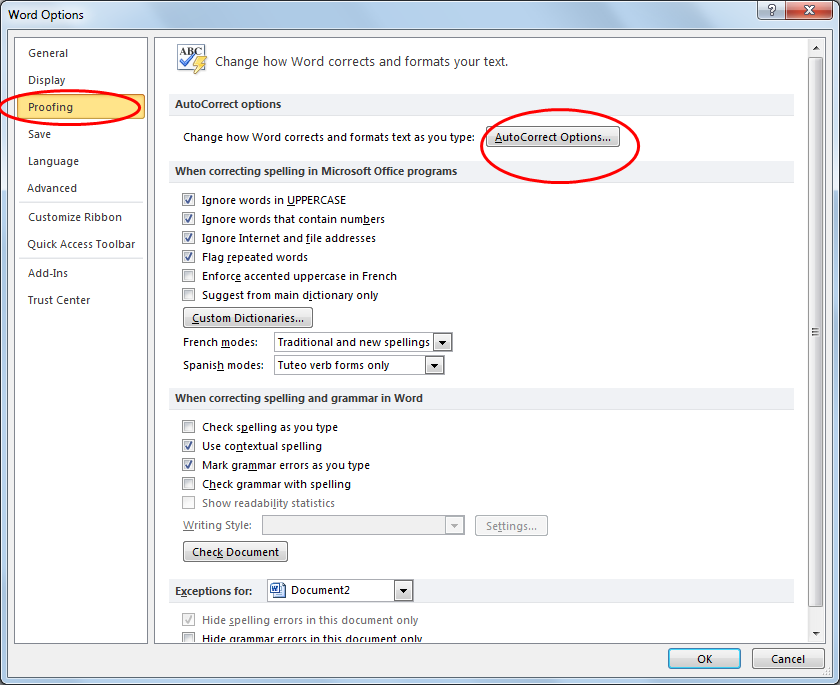
Sada u AutoCorrect opciji ukucajte reč koja treba da se pretvori u neku drugu. To treba da bude reč koju će sigurno kolega uskoro da otkuca, kako bi tog dana našalili. Nemojte da ukucate nešto što će da se kuca u budućnosti, vi zaboravite šta ste podesili, pa izazovete ozbiljne probleme. Kada ukucate reč onda kliknite na Add, pa na OK.
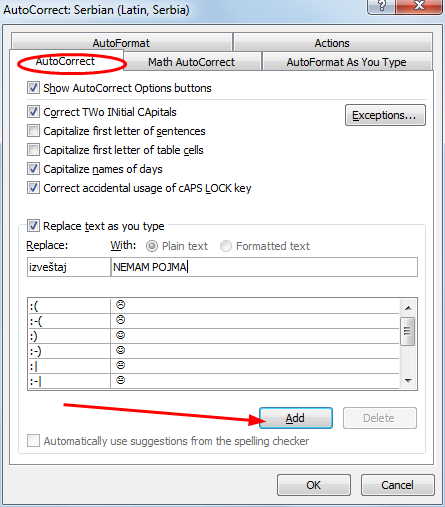
Na našem primeru će svaki put kada kolega ukuca izveštaj i pritisne Space, reč da se pretvori u NEMAM POJMA.
Kada je šala gotova i želite da vratite sve na staro, idite u podešavanja pronađite reč koju ste izmenili i kliknite na Delete.